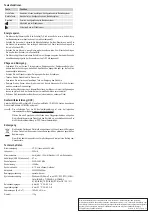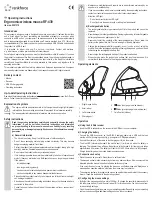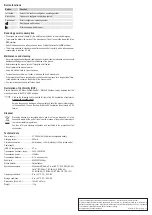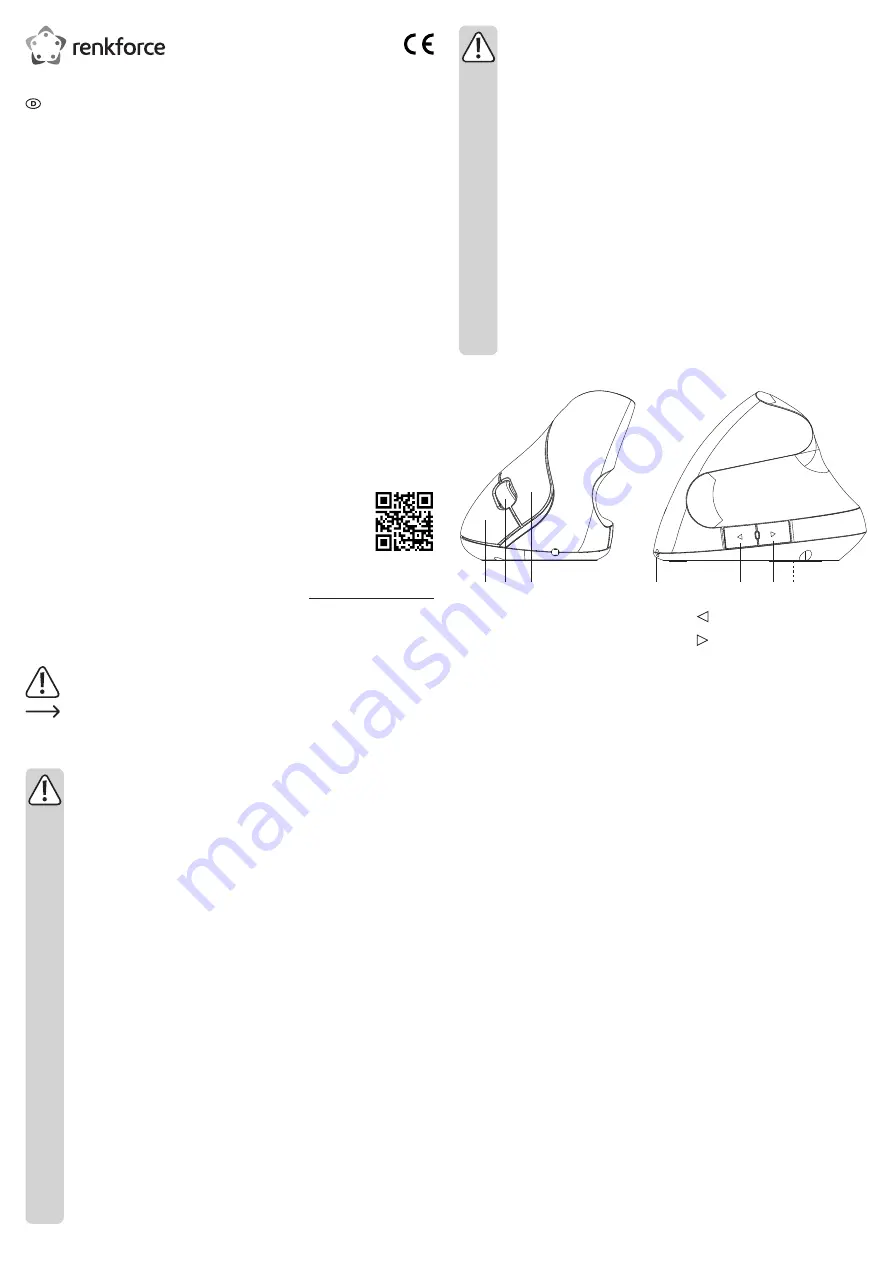
• Lassen Sie Wartungs-, Anpassungs- und Reparaturarbeiten ausschließlich von
einem Fachmann bzw. einer Fachwerkstatt durchführen.
• Sollten Sie noch Fragen haben, die in dieser Bedienungsanleitung nicht
beantwortet werden, wenden Sie sich an unseren technischen Kundendienst
oder an andere Fachleute.
• Achtung, LED-Licht:
- Nicht in den LED-Lichtstrahl blicken!
- Nicht direkt oder mit optischen Instrumenten betrachten!
b) Akkus
• Der Akku ist im Produkt fest eingebaut, Sie können den Akku nicht wechseln.
• Beschädigen Sie den Akku niemals. Durch Beschädigung der Hülle des Akkus
besteht Explosions- und Brandgefahr!
• Schließen Sie die Kontakte/Anschlüsse des Akkus niemals kurz. Werfen Sie den
Akku bzw. das Produkt nicht ins Feuer. Es besteht Explosions- und Brandgefahr!
• Laden Sie den Akku regelmäßig nach, auch wenn das Produkt nicht benötigt
wird. Durch die verwendete Akkutechnik ist dabei keine vorherige Entladung des
Akkus erforderlich.
• Laden Sie den Akku des Produkts niemals unbeaufsichtigt.
• Platzieren Sie das Produkt beim Ladevorgang auf einer hitzeunempfindlichen
Oberfläche. Eine gewisse Erwärmung beim Ladevorgang ist normal.
Bedienelemente
1 2
3
4
5
6 7
1 Rechte Maustaste
5 Taste (Nächste Seite im Webbrowser)
2 Scrollrad
6 Taste (Vorherige Seite im Webbrowser)
3 Linke Maustaste
7 Ein-Aus-Schalter (verdeckt)
4 Ladeanschluss
Inbetriebnahme
a) 2,4 GHz Empfänger einsetzen
• Nehmen Sie den Empfänger mit dem USB-A-Stecker und stecken Sie ihn in einen freien
USB-Port Ihres Computers.
b) Akku aufladen
• Verbinden Sie den USB-A-Stecker des mitgelieferten USB 2.0 Ladekabels und verbinden ihn
mit einer USB-Stromquelle, die einen Ladestrom von bis zu 500 mA liefern kann (USB-Port
eines Computers, USB-Netzteil oder dergleichen).
• Verbinden Sie den Stecker am anderen Ende des USB 2.0 Ladekabels mit dem
Ladeanschluss (4) der Maus.
• Das Aufladen des internen Akkus wird durch das Leuchten der blauen LED unter dem
Scrollrad (1) angezeigt. Sie erlischt, wenn der Akkus voll geladen ist. Eine volle Ladung
dauert etwa 90 Minuten. Eine Aufladung reicht für ca. 40 bis 50 Stunden. Laden Sie den Akku
nach, wenn die Maus nicht mehr richtig oder gar nicht mehr reagiert.
c) Anschluss und Oberflächen
• Setzen Sie die Maus auf einer glatten, ebenen und ausreichend großen Fläche auf.
• Die optische Bewegungserkennung der Maus arbeitet prinzipbedingt nicht auf allen
Oberflächen. Besonders auf spiegelnden Oberflächen oder Glas ist keine Funktion möglich.
• Wenn Sie Probleme bei der Bewegung des Mauszeigers feststellen, verwenden Sie
ein geeignetes Mauspad. Legen Sie auf empfindlichen Oberflächen zum Schutz des
Untergrundes vor Beschädigungen durch Mausbewegungen ebenfalls ein Mauspad, denn
die Maus kann auf diesen Oberflächen leicht Spuren hinterlassen
• Das Betriebssystem erkennt neue Hardware und installiert die benötigten Treiber. Diese sind
im Betriebssystem enthalten.
d) Einstellungen
• Werksseitig ist die Abtastrate der Maus auf 1200 dpi eingestellt. Drücken und halten Sie
die linke Maustaste (3) und das Scrollrad (2) für drei Sekunden, um eine andere Abtastrate
des Maussensors einzustellen. Die Abtastrate wird umgeschaltet. Es stehen drei schaltbare
Abtastraten zur Verfügung.
• Öffnen Sie das Maus-Konfigurationsmenü in Ihrem Betriebssystem. Je nach Betriebssystem
lassen sich zusätzliche Mauseinstellungen, z.B. Zeigergeschwindigkeit vornehmen.
Bedienungsanleitung
Ergonomische Funk-Maus RF-439
Best.-Nr. 2201312
Bestimmungsgemäße Verwendung
Die ergonomische Funk-Maus dient zur Bedienung eines Computers. Sie ist mit vier Tasten
und einem Scrollrad ausgestattet. Die Übertragung der Steuerbefehle zwischen Maus
und Empfänger erfolgt drahtlos mittels Funksignal. Die Kopplung zwischen Maus und
Computer erfolgt automatisch. Die Maus ist zum beschwerdefreien Arbeiten konzipiert.
Die Stromversorgung erfolgt durch einen 3,7 V Lithiumionenakku, der über das mitgelieferte
USB 2.0 Ladekabel durch Strom aus einem USB-A-Port aufgeladen wird.
Eine Verwendung ist nur in geschlossenen Räumen, also nicht im Freien erlaubt. Der Kontakt
mit Feuchtigkeit, z.B. im Badezimmer u.ä. ist unbedingt zu vermeiden.
Aus Sicherheits- und Zulassungsgründen dürfen Sie das Produkt nicht umbauen und/oder
verändern. Falls Sie das Produkt für andere Zwecke verwenden, als zuvor beschrieben, kann
das Produkt beschädigt werden. Außerdem kann eine unsachgemäße Verwendung Gefahren
wie z.B. Kurzschluss, Brand, etc. hervorrufen. Lesen Sie sich die Bedienungsanleitung
genau durch und bewahren Sie diese auf. Reichen Sie das Produkt nur zusammen mit der
Bedienungsanleitung an dritte Personen weiter.
Das Produkt entspricht den gesetzlichen, nationalen und europäischen Anforderungen.
Alle enthaltenen Firmennamen und Produktbezeichnungen sind Warenzeichen der jeweiligen
Inhaber. Alle Rechte vorbehalten.
Lieferumfang
• Maus
• Empfänger
• USB 2.0 Ladekabel
• Bedienungsanleitung
Aktuelle Bedienungsanleitungen
Laden Sie aktuelle Bedienungsanleitungen über den Link www.conrad.com/downloads
herunter oder scannen Sie den abgebildeten QR-Code. Befolgen Sie die Anweisungen auf
der Webseite.
Symbol-Erklärung
Das Symbol mit dem Ausrufezeichen im Dreieck weist auf wichtige Hinweise in
dieser Bedienungsanleitung hin, die unbedingt zu beachten sind.
Das Pfeil-Symbol ist zu finden, wenn Ihnen besondere Tipps und Hinweise zur
Bedienung gegeben werden sollen.
Sicherheitshinweise
Lesen Sie sich die Bedienungsanleitung aufmerksam durch und beachten Sie
insbesondere die Sicherheitshinweise. Falls Sie die Sicherheitshinweise und
die Angaben zur sachgemäßen Handhabung in dieser Bedienungsanleitung
nicht befolgen, übernehmen wir für dadurch resultierende Personen-/
Sachschäden keine Haftung. Außerdem erlischt in solchen Fällen die
Gewährleistung/Garantie.
a) Allgemein
• Das Produkt ist kein Spielzeug. Halten Sie es von Kindern und Haustieren fern.
• Lassen Sie das Verpackungsmaterial nicht achtlos liegen. Dieses könnte für
Kinder zu einem gefährlichen Spielzeug werden.
• Schützen Sie das Produkt vor extremen Temperaturen, direktem Sonnenlicht,
starken Erschütterungen, hoher Feuchtigkeit, Nässe, brennbaren Gasen,
Dämpfen und Lösungsmitteln.
• Setzen Sie das Produkt keiner mechanischen Beanspruchung aus.
• Wenn kein sicherer Betrieb mehr möglich ist, nehmen Sie das Produkt außer
Betrieb und schützen Sie es vor unbeabsichtigter Verwendung. Der sichere
Betrieb ist nicht mehr gewährleistet, wenn das Produkt:
- sichtbare Schäden aufweist,
- nicht mehr ordnungsgemäß funktioniert,
- über einen längeren Zeitraum unter ungünstigen Umgebungsbedingungen
gelagert wurde oder
- erheblichen Transportbelastungen ausgesetzt wurde.
• Gehen Sie vorsichtig mit dem Produkt um. Durch Stöße, Schläge oder dem Fall
aus bereits geringer Höhe wird es beschädigt.
• Beachten Sie auch die Sicherheitshinweise und Bedienungsanleitungen der
übrigen Geräte, an die das Produkt angeschlossen wird.
• Wenden Sie sich an eine Fachkraft, wenn Sie Zweifel über die Arbeitsweise, die
Sicherheit oder den Anschluss des Produkts haben.